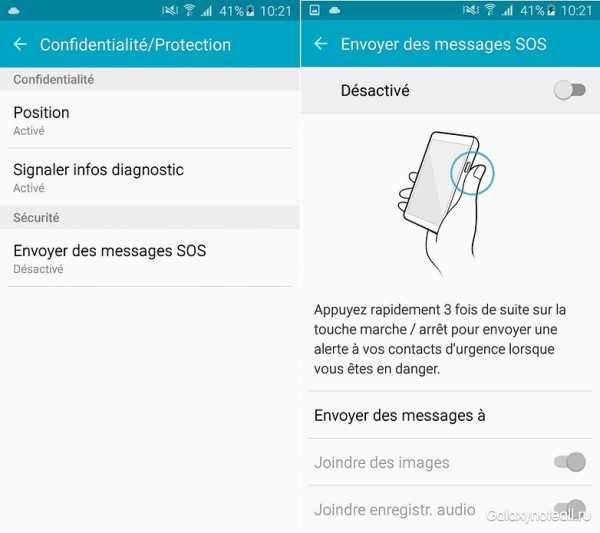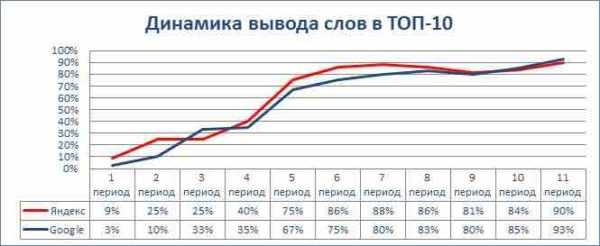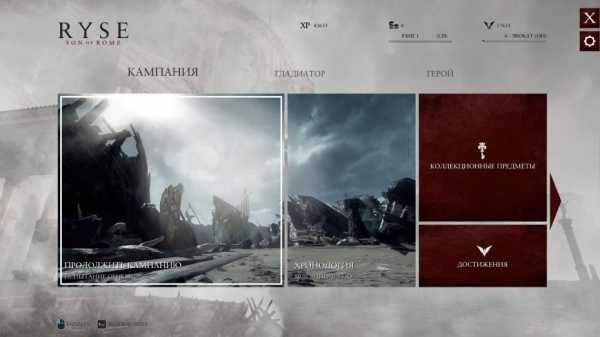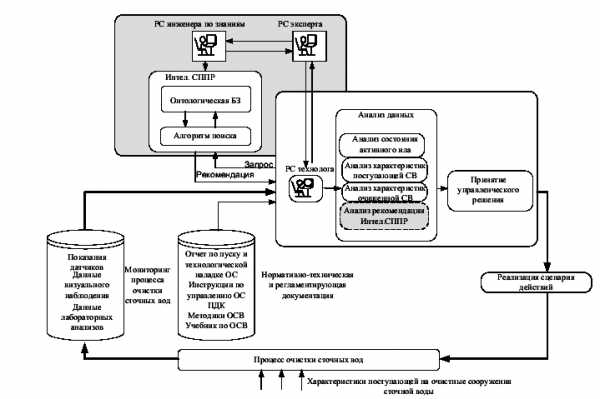MacClean — бесплатное решение для чистки вашего Mac. Оптимизация и очистка mac os
6 надежных утилит для очистки OS X от мусора

Какой бы стабильностью ни отличалась OS X, без эпизодической очистки этой системы от всевозможного мусора всё равно не обойтись. Опытные пользователи могут делать это вручную. А тем, кто не обладает достаточным запасом знаний или времени, помогут специальные утилиты.
CleanMyMac 3
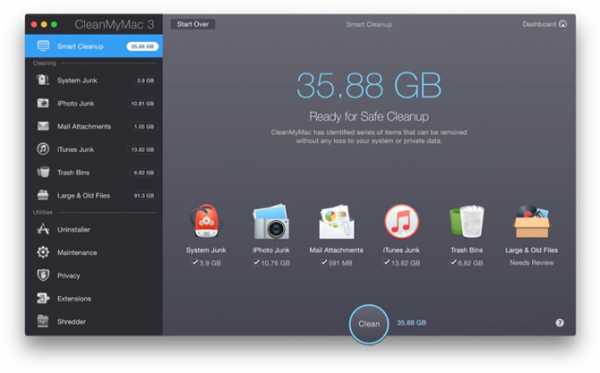 Наверное, не будет большим преувеличением, если назвать утилиту CleanMyMac одной из самых известных среди всех, которые предназначены для очистки OS X. А её третья редакция стала ещё более функциональной, получила ещё более совершенный алгоритм очистки. При этом достоинство CleanMyMac 3 заключается не только в умении вычищать из системы мусор, появляющийся в результате пользования компьютера, но также и файлы, которые присутствовали там изначально, но никогда не были вам нужны.
Наверное, не будет большим преувеличением, если назвать утилиту CleanMyMac одной из самых известных среди всех, которые предназначены для очистки OS X. А её третья редакция стала ещё более функциональной, получила ещё более совершенный алгоритм очистки. При этом достоинство CleanMyMac 3 заключается не только в умении вычищать из системы мусор, появляющийся в результате пользования компьютера, но также и файлы, которые присутствовали там изначально, но никогда не были вам нужны.
CleanMyMac 3
MacPaw | 30.9 МБ | v. 3.0 | $39.95 | ОБЗОР | СКАЧАТЬ
CCleaner
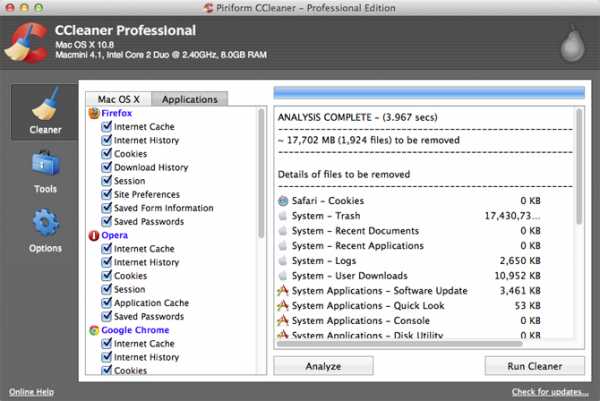
Несомненным преимуществом данной утилиты является наличие бесплатной версии с минимально-необходимой функциональностью. Если же есть необходимость в дополнительных возможностях, то пользователю на выбор предлагаются сразу два варианта. В целом же CCleaner обладает отличными возможностями в деле очистки системы и оптимизации работы компьютера. Эта утилита пользуется очень высокой популярностью по всему миру. Есть версии также под PC и мобильные устройства, работающие под управлением Android.
CCleaner
Piriform | 2.8 МБ | v. 1.09.313 | бесплатно (Pro-версия — $24.95) | СКАЧАТЬ
MainMenu
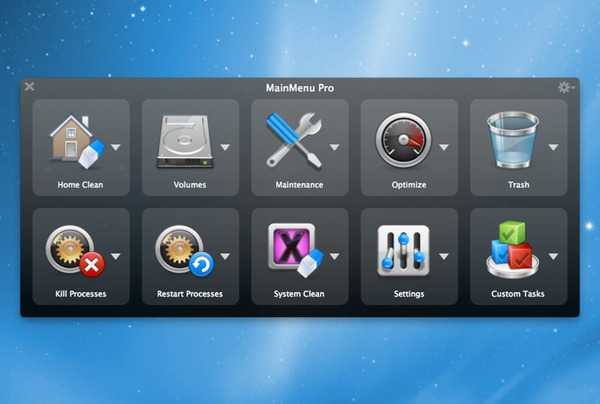
Неплохой конкурент CleanMyMac 3 и CCleaner. Предоставляет достаточно широкие возможности не только в деле очистки, но также и тонкой настройки системы, а также различные полезные дополнения, вроде ведения истории буфера обмена. Утилита доступна в двух вариациях: MainMenu и MainMenu Pro, отличающихся друг от друга функциональностью (и, конечно же, стоимостью). Доступ ко всем возможностям осуществляется через специальное дополнительное меню в менюбаре, благодаря чему утилита и получила своё название.
MainMenu
Incredible Bee | 5.2 МБ | v. 3.2.0 | от $14.99 | СКАЧАТЬ
Onyx
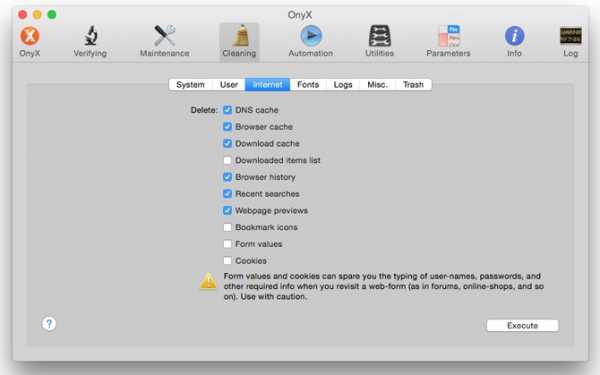
Основное назначение утилиты Onyx — это тонкая настройка системы под свои нужды. Это хороший способ получить доступ к скрытым настройкам OS X, не прибегая к услугам «Терминала», пользоваться которым начинающие пользователи, по понятным причинам, не очень любят. Однако только настройками дело не ограничивается и данная утилита способна помочь также и в деле удаления разнообразного мусора, будь то всевозможные логи, кеши приложений, временные файлы и т. п.
Onyx
Titanium Software | 31.1 МБ | v. 2.9.6 | бесплатно | СКАЧАТЬ
Magican
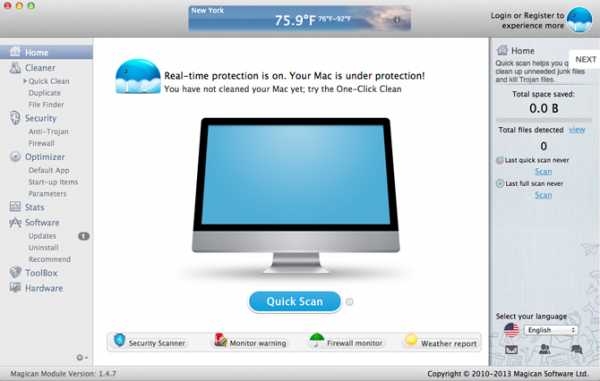
Очень интересная и полезная утилита для очистки системы. Хотя её и отличает некоторая перегруженность, что может оказаться не слишком удобным для начинающего пользователя. Приложение распространяется бесплатно и при этом предлагает широкие возможности не только в деле очистки, но и наблюдения за системой, повышения её безопасности. Некогда оно было исключительно популярным. Однако, к сожалению, последние пару лет проект не развивается, будущее его под вопросом.
Magican
Magican Soft | 5.1 МБ | v. 1.4.8 | бесплатно | СКАЧАТЬ
DaisyDisk
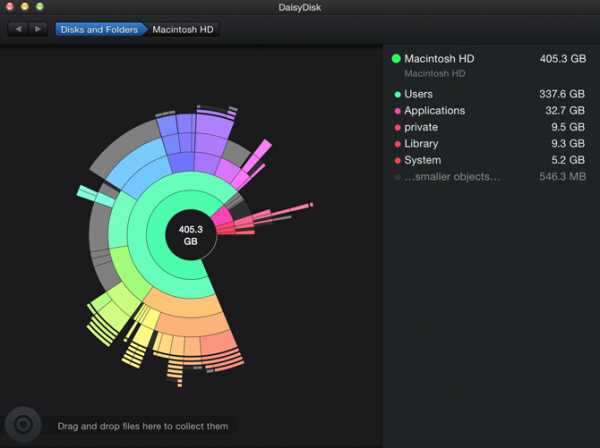
Интересная утилита с необычным интерфейсом. Она не занимается чисткой системы самостоятельно, но способна на глубокий анализ содержимого жёсткого диска. На основе которого и можно будет найти ненужные файлы, которые подчас занимают очень много свободного пространства. Информация визуализируется в виде лучей, от чего готовый график более всего напоминает ромашку (отсюда и название утилиты). DaisyDisk может стать хорошим дополнением к любой из перечисленных выше утилит.
DaisyDisk
Software Ambience Corp. | 5.4 МБ | v. 3.0.3 | $9,99 | СКАЧАТЬ
uip.me
Очистка Mac. Приложения для очистки системы
Многие пользователи Mac OS пытаются найти причину того, что их устройства глючат или же перед ними встает проблема нехватки памяти. Причиной всех этих вопросов может является простое «засорение» остаточными файлами от ваших программ и устройств. Поэтому представляем вам топ лучших программ для очистки Мак.
Magican
Почетное первое место занимает программа для очистки Мак ОС — Magican. Пожалуй именно эта программа достойна особого внимания, ведь она имеет множество очень интересных функций и будет полезна пользователям, которые хотели бы получить универсальное приложение, которое будет следить за состоянием их ПК. Кроме обычной очистки, Magican может находить дубликаты файлов, файлы с большим размером, изменять приложения, защищать систему от вирусов, удалять установленные программы, показывать статистику использования компьютера. Если вы пожелаете, то Magican будет следить за состоянием системы, а так же сам уведомлять его, когда потребуется очистка. Основные достоинства этого приложения — функциональность и бесплатное использование.
Clean My Mac
Наверное, это приложение можно назвать королем программ-оптимизаторов для Mac. Данное приложение умеет можно сказать — ВСЕ, по-крайней мере все, что нужно от «чистильщика» ПК. Clean My Mac может совершить автоматическую или ручную процедуру очистки, так же может удалять и искать программы, очищать корзину, стирать расширения, медиатеку iPhoto. А так же в комплекте имеется «Шредер» — это функция, которая поможет удаленному файлу миновать корзины и полностью уничтожиться. У этой программы есть только один минус — большая цена, ведь лицензия на приложение стоит $39,95.
MacClean
Перед нами детище производителей iMobie, которая подарила нам ,выше указанную, iPhone Clean Pro. MacClean может очистить ваш компьютер Mac от мусора — а перед сканированием необходимо только указать области, в которых будет работать программа. Так данная программа работает деинсталлятором софта, очищает корзину, убирает большие и тяжелые файлы, а также ненужные дубликаты. И на радость пользователей Mac программа абсолютно бесплатная.
CCleaner
Данное приложение имеет широкий выбор областей очистки, выбор программ по умолчанию и автоматическое освобождение свободного места, возможность удаления приложений. Но к сожалению, данная программа имеет не так много возможностей, как хотелось бы, однако бесплатное распространение и небольшой вес делают ее одной из лучших в своем роде, именно поэтому она и попала в наш топ.
CleanApp
Программа всех привлекает своим лаконичным интерфейсом и универсальной кнопкой, которая появляется после загрузки: «CleanAp, удали ненужное!». Приложение действительно может удалить ненужное, при этом полностью проанализировав систему. Ну а в качестве бонусов программа может удалять программы с мака, управлять шрифтами, расширениями, виджетами, плагинами, проверять работу жесткого диска. В той программе есть возможность настроить скрипты обслуживания, программа будет проверять систему в указанный интервал автоматически. Полная версия приложения будет стоить покупателю в $14.99, ну а демоверсия обладает всеми функциями основной версии, но к сожалению всего на 10 запусков.
osxworld.me
7 советов, которые помогут очистить и ускорить ваш Mac
Помните каким быстрым был ваш Mac в первое время после покупки? Как он моментально загружался, плавно открывал веб-сайты и приложения? Со временем, ваш Mac наполняется различными приложениями, системными обновлениями, документами, фотографиями и множеством других файлов, которые вызывают эффект замедления. Если вы хотите сделать Mac таким же резвым, каким он был, когда вы впервые достали его из коробки — у нас есть для вас несколько полезных советов.
1. Очищаем список автозагрузки
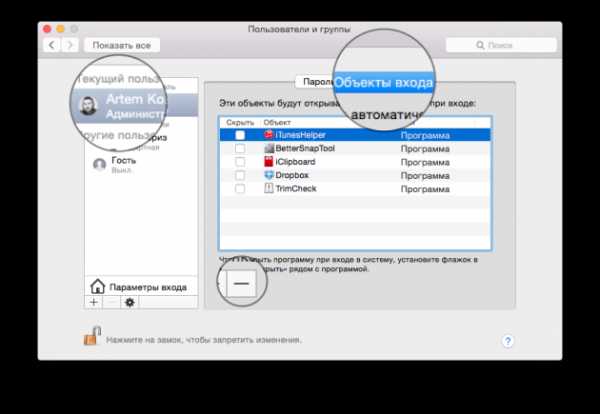
Большинство приложений, которые вы устанавливаете, автоматически добавляются с список автозагрузки и всякий раз при включении или перезагрузке мака, система вынуждена тратить ресурсы на то, чтобы запустить все эти приложения и службы. До тех пор, пока их немного — они не оказывают значительного влияния на быстродействие, но рано или поздно этот момент наступает.
К счастью, в OS X очень удобно контролировать и регулировать всё это “хозяйство”:
- Открываем системные настройки и переходим в раздел Пользователи и группы.
- Выбираем вашу учетную запись в списке слева и открываем вкладку Объекты входа.
- Внимательно просматриваем список и оставляем только те приложения, которые действительно необходимы вам сразу же после запуска системы. Все остальные безжалостно убираем оттуда, выделив и нажав кнопку –.
2. Обновляемся до самой свежей версии OS X
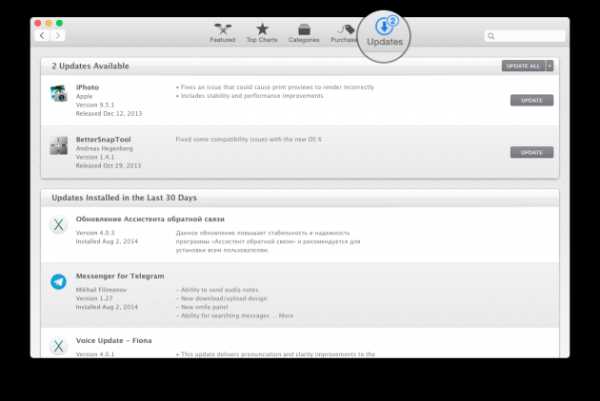
Ваш Mac должен обновляться самостоятельно, но не лишним будет удостовериться в том, что компьютер работает на новейшей ОС. Это легко можно проверить с помощью Mac App Store. Достаточно открыть приложение и перейти на вкладку Обновления. На иконке будет количество доступных обновлений, которые вы сможете загрузить как вместе, так и по одиночке. На будущее, не лишним будет проверить и включить функцию автоматической загрузки и установки обновлений в разделе App Store системных настроек.
3. Наводим порядок на диске
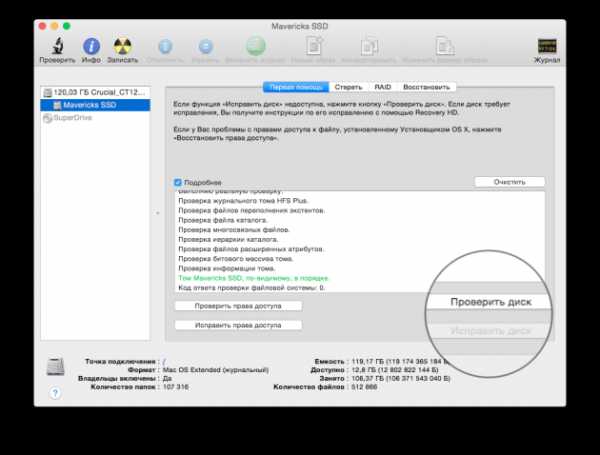
Одним из наилучших способов профилактики быстродействия системы является очистка вашего жесткого диска от различных файлов, которые вам больше не нужны. К разряду таких файлов относятся всякого рода логи, кэши, временные файлы, расширения, дубликаты файлов и многое, многое другое. Для поиска и удаления этого файлового мусора можно прибегнуть к помощи специальных приложений или воспользоваться Дисковой утилитой.
- Запускаем Дисковую утилиту и выбираем ваш жесткий диск в меню слева
- Переходим на вкладку Первая помощь и жмем кнопку Проверить, а затем Исправить.
- Система запустит сканирование и исправит ошибки, если таковые будут найдены.
После этого проверьте свою домашнюю папку и другие папки на диске, на предмет содержания кэша или временных файлов, которые вам больше не нужны. Если не хотите копаться в недрах файловой системы — лучше воспользоваться профильной утилитой.
4. Проверяем прожорливые процессы
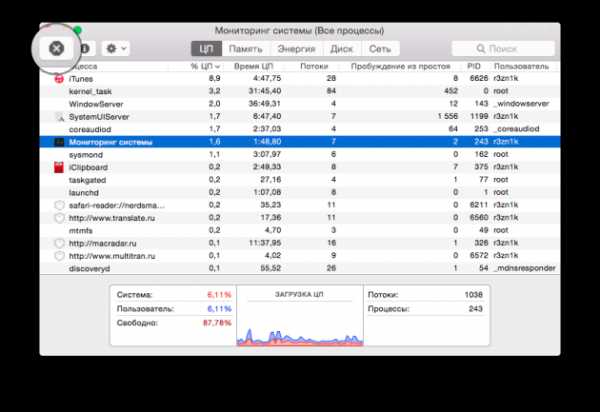
Если вы заметили падение производительности во время работы за маком — с помощью Мониторинга системы можно легко определить, какое приложение съедает все ресурсы.
- Открываем Мониторинг системы из папки Программы — Утилиты.
- Переключаясь между вкладками ЦП и Память и просматривая запущенные процессы, находим приложения, потребляющие чрезмерное количество ресурсов.
- Если найдете процесс расходующий более 90% (не root-процесс) — смело завершайте его, используя кнопку Завершить.
5. Удаляем неиспользуемые файлы локализаций
На каждом маке есть уйма неиспользуемых языковых файлов. Обычно мы используем русский и английский, остальные же локализации, которыми разработчики снабжают свои приложения, так и остаются лежать на жестком диске “мертвым грузом”. Их можно удалить вручную (очень муторный процесс) или воспользоваться каким-нибудь специальным приложением. Например, тот же CleanMyMac умеет делать это и при очистке всегда, помимо прочего “мусора”, сканирует файловую систему, в том числе, и на наличие неиспользуемых языковых файлов.
6. Очищаем рабочий стол
Некоторые пользователи предпочитают хранить на рабочем столе файлы и ярлыки приложений, считая что очень удобно. На самом деле, нет. Поскольку, системе приходится обрабатывать все эти связи, со временем, такой подход в хранении и организации вашего рабочего пространства может негативно повлиять на снижение производительности и отклика системы. Поэтому удалите все неиспользуемые иконки и переместите документы и файлы в соответствующие папки. А лучше воспользуйтесь нашим руководством по достижению дзена рабочего стола.
7. Отключаем виджеты
Виджеты — это миниатюрные приложения, находящиеся на специально отведенном рабочем столе. Вы можете добавить туда сколько угодно различных виджетов, вроде виртуального аквариума, интерактивного календаря или удобного погодного информера. В то время, как некоторые из них решают полезные задачи и помогают вам, многие просто потребляют ресурсы, замедляя тем самым производительность системы. Поэтому проведите ревизию своего Dashboard и отключите или удалите все ненужные виджеты, которыми вы не пользуетесь — этим вы освободите память и увеличите отклик системы.
Все приведнные советы больше актуальны для владельцев старых маков или машин с недостаточным объемом оперативной памяти. Эффект замедления на более новых компьютерах будет почти незаметен или ощутим уже на самых запущенных стадиях (инструменты для мониторинга). Однако в любом случае, профилактика и наведение порядка еще никогда никому не мешали. ;)
lifehacker.ru
3 лучшие программы для очистки Mac от мусора
Последние модели Mac оснащаются твердотельными накопителями относительно небольшой емкости. В результате очень быстро пользователи обнаруживают, что диск напрочь забит данными. Даже весьма скромная библиотека iTunes или iPhoto способна заполнить собой практически весь 128-гигабайтный накопитель. Для решения проблемы с доступной памятью в OS X можно обратиться к сторонним приложениям.

Самые большие «пожиратели» места на жестком диске – это файлы и папки, о которых пользователи забыли, или которые «выросли» без их ведома, наподобие папки с резервными копиями iPhone и iPad. Многие согласятся с тем, что работать на засоренном компьютере – сущий ад. Но воспользовавшись специализированными утилитами, вы снова вспомните те времена, когда ваш MacBook был совсем новеньким и чистым во всех отношениях.
Обратите внимание: прежде чем начать пользоваться такими приложениями, рекомендуется создать резервную копию в Time Machine.
DaisyDisk
После того, как вы откроете DaisyDisk, вам будет предложена диаграмма, которая наглядно демонстрирует файлы, включая нужные и не очень, на вашем Mac. Запустив поиск по файловой системе, доведенная до полной автоматизации утилита, выберет ненужное ПО и выдаст результаты. Вам останется только удалить всю «требуху», занимавшую место и замедляющую работу системы.
Для того чтобы полностью проверить файлы на накопителе, DaisyDisk ранее требовалось около 2 минут. После обновления для этого требуются считанные секунды. (Стоит иметь в виду, для того, чтобы почувствовать разницу в скорости, потребуется устройство с SSD-накопителем и последним 4-ядерным процессором).
Скачать DaisyDisk можно по этой ссылке (10 долларов, доступна демо-версия).
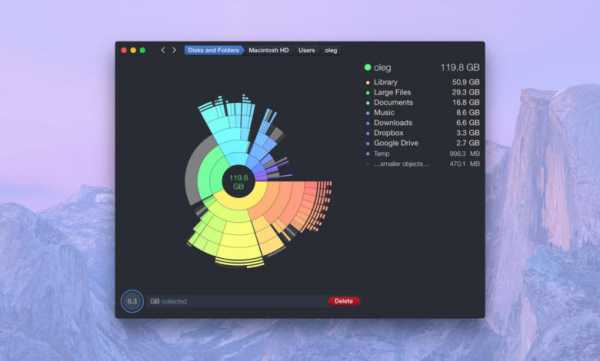
GrandPerspective
GrandPerspective также графически показывает состояние файловой системы Mac. При запуске утилита предложит выбрать нужный каталог для сканирования. Определив, какие папки и файлы занимают больше всего места, можно легко найти среди них ненужные и удалить, освободив максимум места с минимумом усилий.
Сканирование с помощью GrandPerspective примерно 14 ГБ дискового пространства (занятого файлами), отнимает у программы около минуты времени. Что может быть неудобно в случае с GrandPerspective, это необходимость «кликать» по квадратикам или наводить на них курсор, чтобы узнать, что это за файл за ними скрывается. В остальном это приложение отлично справляется со своей задачей.
Скачать GrandPerspective можно по этой ссылке (бесплатно).
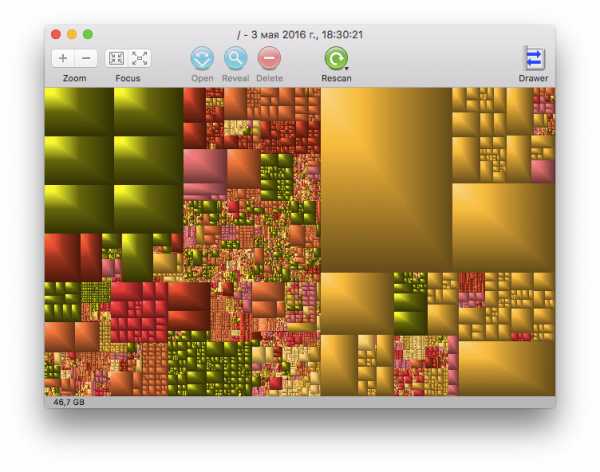
Disk Inventory X
Задача Disk Inventory X — наглядно визуализировать содержимое жесткого диска для быстрого поиска проблемных мест. При запуске приложения предлагается выбрать носитель информации для анализа. Тут отобразятся как внутренние, так и внешние диски (Time Capsule, USB-флешки и т.д.). После чего начнется обработка содержимого, которая займет от 1 до 5 минут (в зависимости от размера диска). По завершению появится: слева будет расположено дерево каталогов, а справа — визуальное представление информации согласно типов данных.
Теперь дело за малым: выбрать в списке самые емкие файлы, убедиться, что они лишние, и удалить их из памяти. Disk Inventory X не даст удалить те папки, которые нужны системе и которые требуют администраторских прав доступа к ним.
Скачать Disk Inventory X можно по этой ссылке (бесплатно).
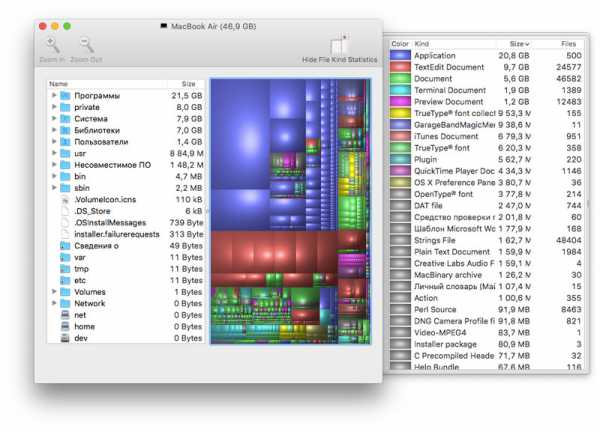
Бонус: Finder
Если вы не хотите скачивать сторонний софт, можно воспользоваться стандартными средствами Mac. Определить самые большие файлы на компьютере можно с помощью Finder. Для этого с рабочего стола нужно нажать Command+F, чтобы вызвать новое окно с поиском, далее в строке фильтра в первом поле выбрать «Размер файла», а во втором – «Больше чем». В других полях можно указать «100» и «МБ».
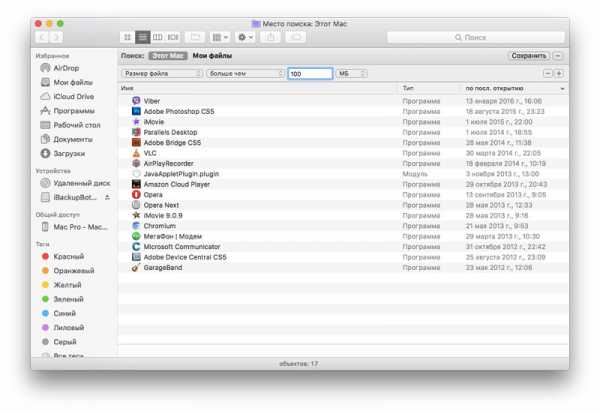
Следите за новостями Apple в нашем Telegram-канале, а также в приложении MacDigger на iOS.
Присоединяйтесь к нам в Twitter, ВКонтакте, Facebook, Google+ или через RSS, чтобы быть в курсе последних новостей из мира Apple, Microsoft и Google.
Поделись этой статьей с друзьями
www.macdigger.ru
34 Оптимизаторы и очистка - Mac
Оптимайзеры, ускорители и очистители помогут вам удалить из компьютера Mac все ненужные файлы, которые замедляют ваш компьютер
Удалите ненужные файлы и повысьте производительность Вашего Mac
Сделайте Mac быстрее и безопаснее
Освобождайте оперативную память Mac компьютера
Очистите Ваш диск и оптимизуруйте оперативную память Вашего компьютера
Организуйте процесс полной деинсталяции программ
Очистка и защита вашего Mac
Версия для Мас этого инструмента оптимизации
Решите проблемы хранилища на iOS
Средство очистки и оптимизатор iPhone для Mac
Многофункциональный инструмент для технического обслуживания Вашего Mac
Поддерживайте ваш Mac в прекрасном состоянии
Удалите файлы, связанные с приложениями, которые Вы не используете больше
Держите все ваши приложения, обновление
Очистите Mac внутри и снаружи
Удалите все языки, которые вы не используете
Уменьшайте дисковое пространство, занимаемое установленными приложениями на вашем Mac
Удаляйте программы с помощью их перетаскивания
Деинсталируйте программы с Вашего Mac, не оставляя никаких следов
Инструменты для исправления различных ошибок на Mac OS X
Не оставляйте никаких следов после удаления приложений
Максимально оптимизируйте ваш Мас за несколько минут
Инструмент, необходимый для того, чтобы убедиться, что Ваш Mac всегда чист
Инструмент оптимизации для компьютеров Mac
Улучшите производительность вашего компьютера и поддерживайте его в отличном состоянии
Сохранить ваш Mac в лучших условиях
Полный деинсталлятор приложений для Mac
Держите свой Mac в оптимальных условиях
Инструмент для оптимизации память
Первая помощь для Мас
Деинсталлятор для Mac
Полная деинсталляция приложений с Мас
Произведите очистку и оптимизацию вашего Mac с повышением конфиденциальности
Графический интерфейс для memtest
Программное обеспечение для удаления дубликатов файлов
www.malavida.com
| Удобство интерфейса | |||
| Русский язык интерфейса | + | + | - |
| Корректность работы | |||
| Основные инструменты очистки | |||
| Очистка кэша и журналов событий | + | + | + |
| Удаление больших и старых файлов | + | + | + |
| Удаление неиспользуемых локализаций | + | + | + |
| Очистка корзин | + | + | + |
| Удаление пользовательских приложений | + | + | + |
| Продвинутые инструменты очистки | |||
| Очистка корзины iPhoto | + | + | + |
| Удаление временных файлов, созданных при настройке приложений | - | + | + |
| Удаление дубликатов | + | + | - |
| Удаление файлов без возможности восстановления | + | + | + |
| Обзор диска | + | - | - |
| Оптимизация и защита системы | |||
| Очистка ОЗУ | + | + | + |
| Управление объектами автозапуска | + | + | + |
| Управление службами (Agents&Daemons) | + | + | + |
| Брандмауэр | + | + | - |
| Антивирус | + | + | - |
| Техническая поддержка | |||
| Русский язык техподдержки | + | - | - |
| Инструкции | + | только EN | только EN |
| Электронная почта | + | только EN | только EN |
| Онлайн-чат | + | - | - |
| Форум, сообщества в соцсетях | + | + | + |
| Цена | 29,95 € | 1000 руб. | $39,95 (≈2500 руб.) |
www.movavi.ru
MacClean — бесплатное решение для чистки вашего Mac
Приложение: MacClean | Бесплатно | Для OS X | Установить
После приобретения MacBook или другого компьютера от Apple вам нужно делать как минимум две вещи: протирать тряпочкой заляпанный экран (если это, конечно, не Mac Pro или Mac mini) и чистить компьютер от «мусора», временных файлов и неиспользуемых приложений. В Сети можно найти несколько решений для подобных целей, однако они либо платные, либо работают не совсем корректно. Сегодня мы расскажем вам о крутой бесплатной альтернативе - MacClean.
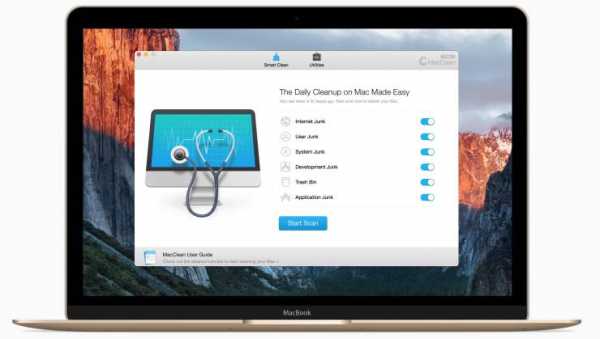
Приложение обладает простым и удобным интерфейсом, что никак не отразилось на его функциональности — оно вычищает все ненужное из операционной системы по вашему желанию и даже занимается удалением и поиском дубликатов, перманентной чисткой файлов, деинсталляцией приложений и многим другим. Просто нажимаем Start Scan и начинаем сканирование.
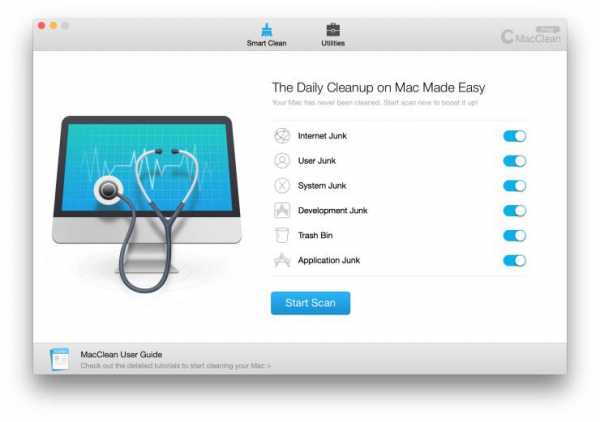
Можно посмотреть, сколько занимает тот или иной вид «мусора», чтобы затем быстро удалить его.
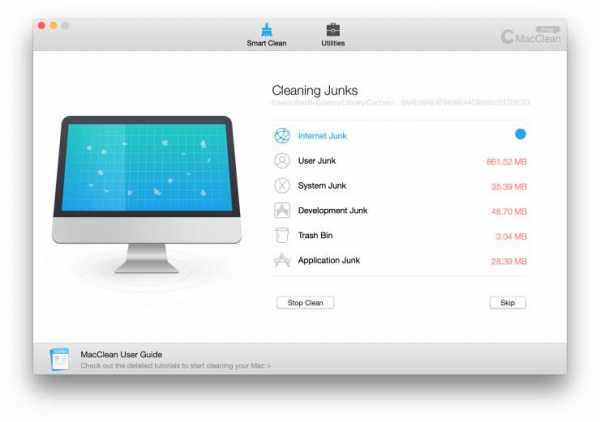
Освободили два гигабайта. Неплохо, учитывая, что я чищу свой Mac каждое утро.
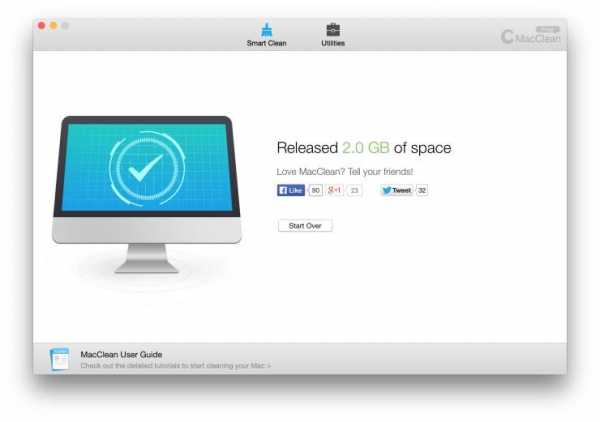
Если простой чистки вам мало, воспользуйтесь дополнительными инструментами. Про поиск дубликатов мы уже говорили, есть также очистка «мусора» в iPhoto, менеджер расширений, помощник в очистке корзины.
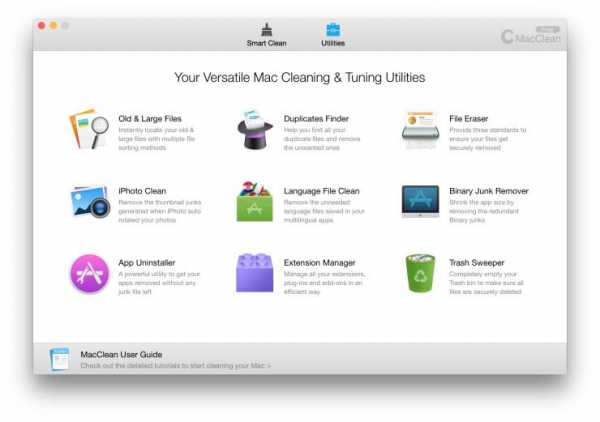
Помощник в поиске дубликатов работает очень здорово — попробуйте, на вашем Mac точно найдется парочка одинаковых файлов.
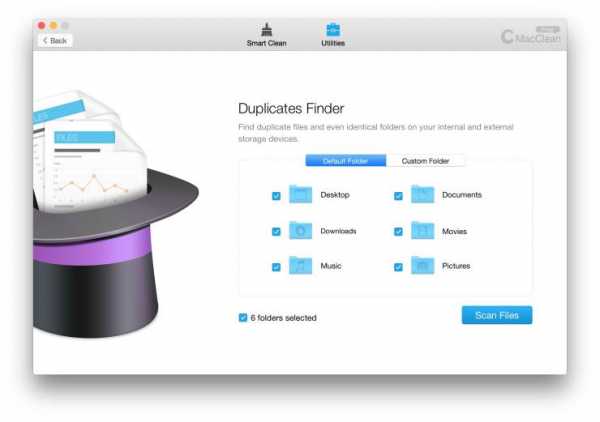
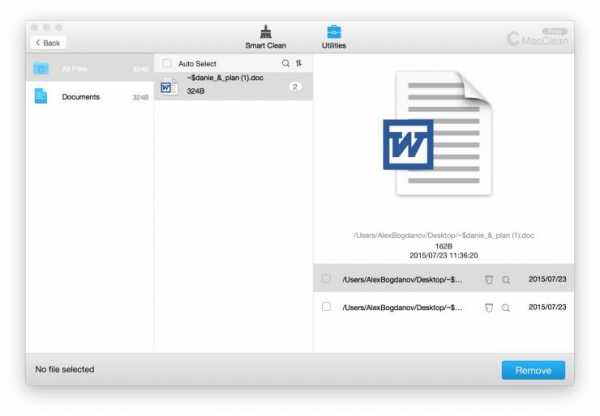
Деинсталлятор помогает определить, какими приложениями вы пользуетесь реже всего, чтобы определить кандидатов на удаление. Удалить программы можно прямо в MacClean.
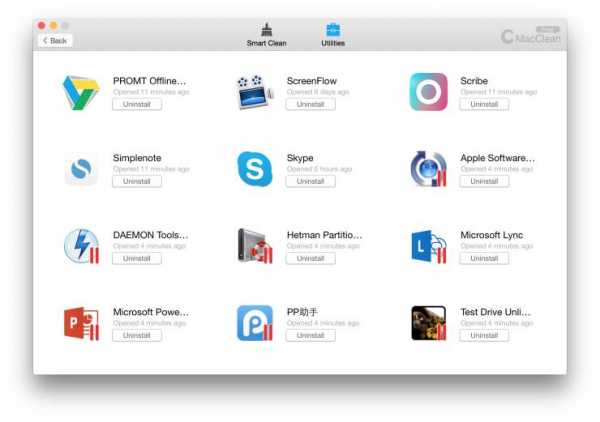
appleinsider.ru